עודכן לאחרונה ב

אם אתה זקוק למצלמת רשת לסקייפ, ל- Google Hangout או לשירות צ'אט אחר בצביטה, DroidCam מאפשרת לך להשתמש בסמארטפון או בטאבלט אנדרואיד שלך לצורך העבודה.
לפעמים אתה צריך מצלמת רשת לסקייפ, ל- Hangout של גוגל או לשירותי צ'אט אחרים ואין לך מצלמה בסביבה. בקמצוץ, DroidCam מאפשרת לך להשתמש במכשיר ה- Android שלך כמצלמת רשת ו / או מיקרופון במערכת Windows באמצעות USB או WiFi.
הערה: כדי שזה יעבוד, ודא שחלונות (כולל מנהלי התקנים) מעודכנים.
התקן את DroidCam
לאחר אימות הנהגים שלך, הורד את DroidCam - - במכשיר שלך. תצטרך גם להתקין את ה- לקוח DroidCam במחשב האישי שלך.
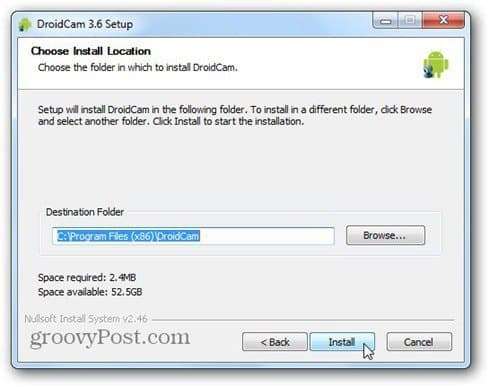
במהלך ההתקנה, יהיה עליכם להתקין את מנהל ההתקן השמע הניסוי.
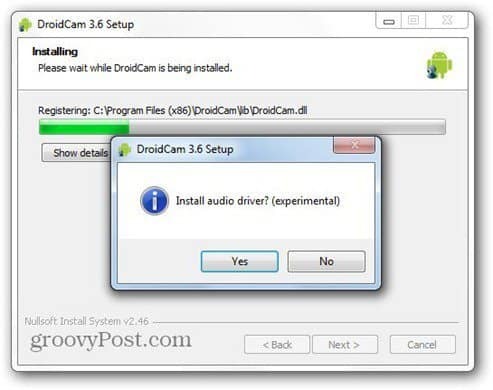
כעת חבר את מכשיר ה- Android שלך למחשב האישי באמצעות כבל USB. הפעל את אפליקציית DroidCam במכשיר שלך.

ואז הפעל את לקוח המחשב ולחבר לטלפון (USB).
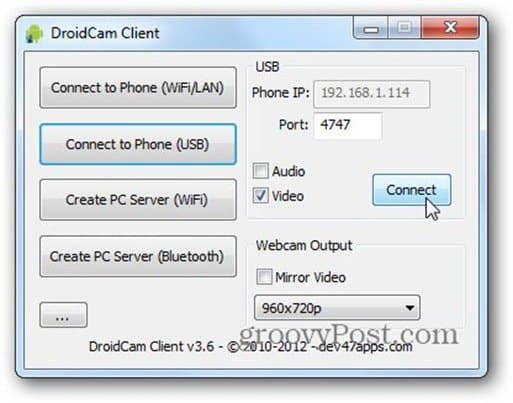
כדי לראות את סרטון הפלט, לחץ על כפתור "..." בצד השמאלי התחתון של חלון לקוח המחשב, ואז על Show Output Camera.
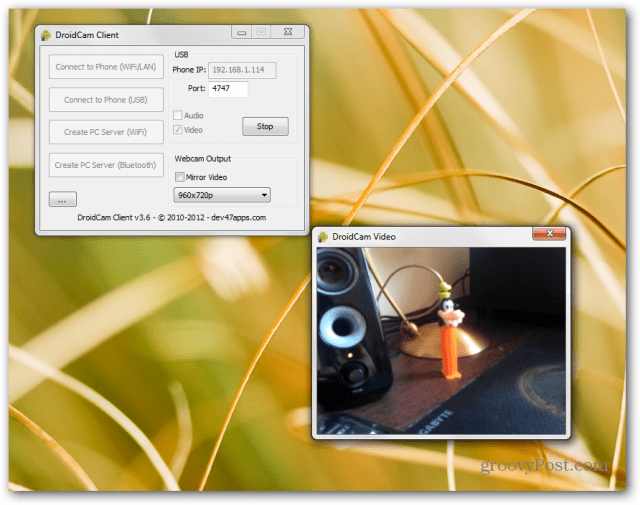
החלק הגרובי הוא שברגע שהמצלמה תעבוד בזמן אמת על לקוח המחשב היא תוכר כמצלמת רשת בתוכנות אחרות של Windows. הנה דוגמא לכך שרץ בסקייפ.
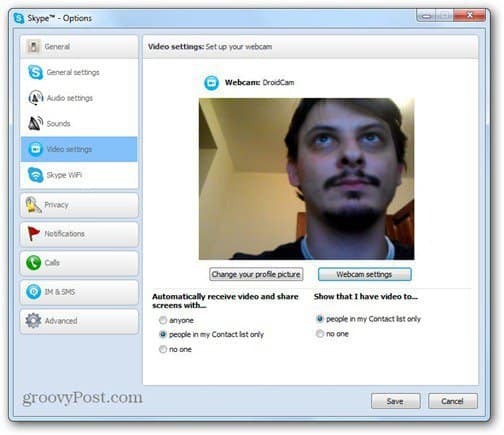
או כאן באמצעות התוסף של Google Talk.
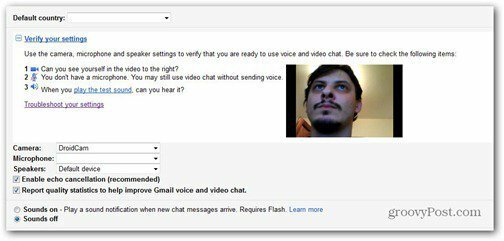
יש אפשרות נוספת להתחבר, שהיא דרך WiFi או LAN. אתה יכול להגדיר IP עבור מצלמת הרשת ברשת שלך (או כזו שתתבע על ידי הלקוח), כמו גם יציאה לשימוש. לחץ על כפתור התחבר לטלפון (WiFi / LAN), התחבר. אני אוהב את שיטת כבל ה- USB טוב יותר, מכיוון שזרמי הווידיאו יציבים יותר.
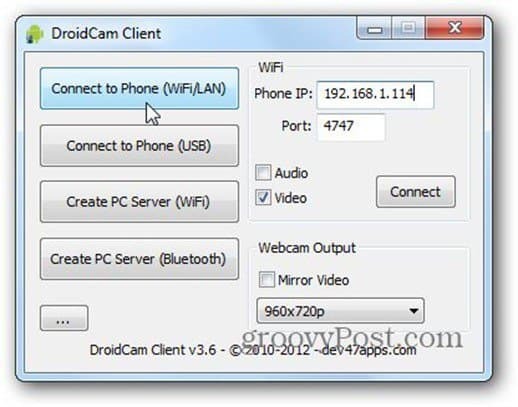
אתה יכול גם לבחור את הרזולוציה של זרם הווידיאו - בין 320 x 240 עד 960 x 720 פיקסלים. אתה יכול גם לשקף את הווידיאו.

בתפריט הגדרות, באפשרותך להגדיר אותה להשתמש במצלמה הפונה קדמית, מה שיכול להקל על המצב.
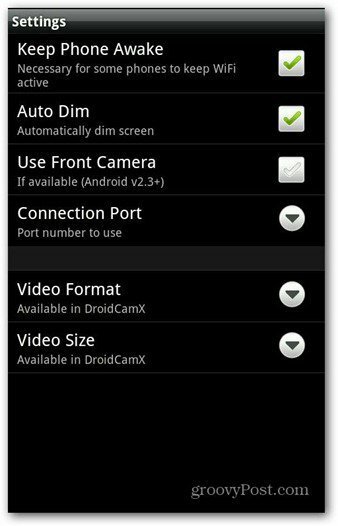
יש גם גרסת Pro ($ 4.00) המציעה יותר תכונות, רזולוציות וידאו באיכות גבוהה יותר וללא מודעות באפליקציה. הוא אמנם לא מושלם, אבל הסרטון קופא לפעמים, אך הוא אפשרות קיימא לרגעים שבהם אין לך מצלמת רשת נוחה וצריך לשוחח עם מישהו בצ'אט.
